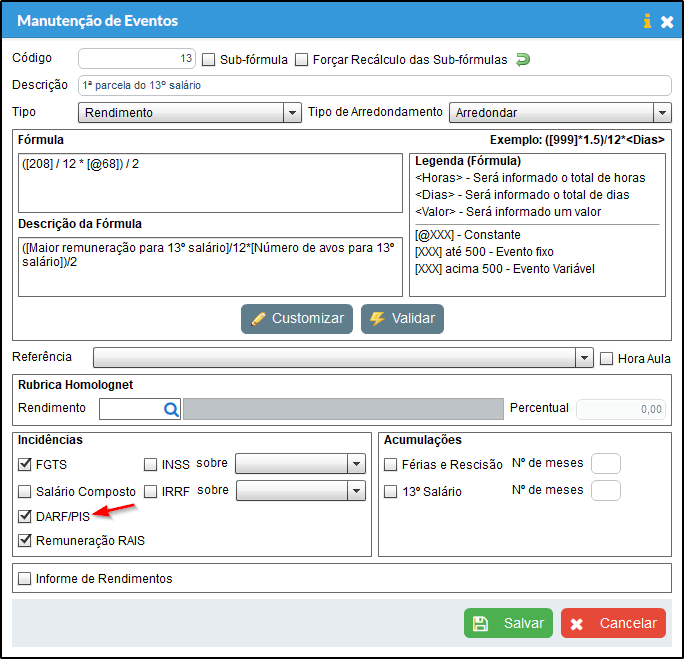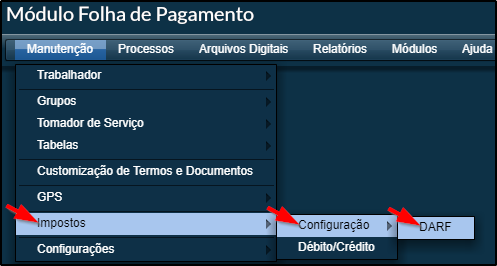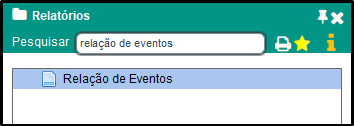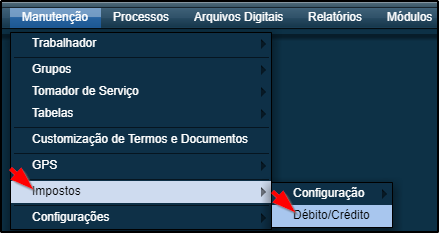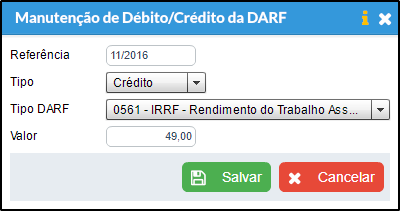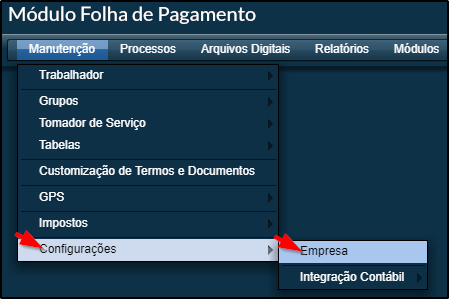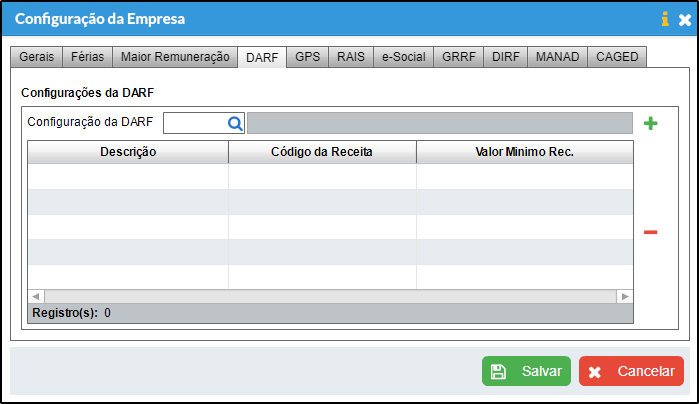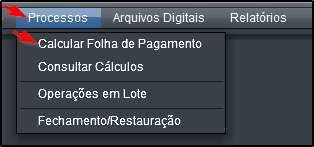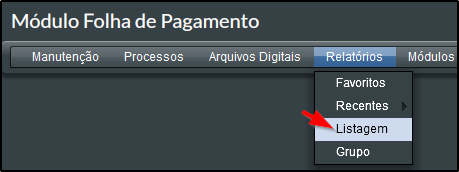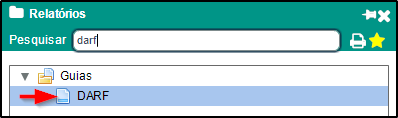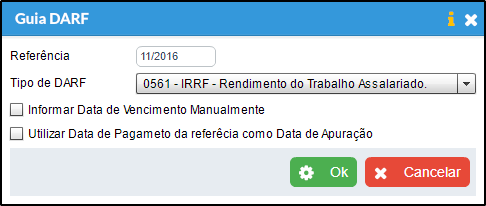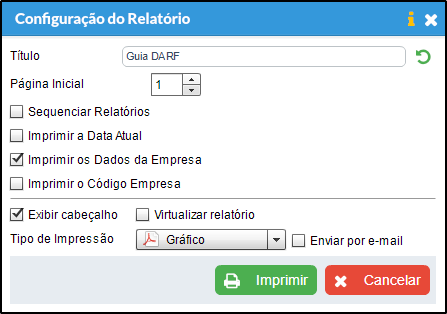Emissão da Guia de DARF
Índice
Definição
O DARF é um documento instituído pelo Ministério da Fazenda e pela Receita Federal para uso dos contribuintes no pagamento dos tributos embutidos em suas operações. Servindo tanto para pessoas físicas quanto para pessoas jurídicas.
O DARF Comum começou a vigorar em abril de 1997, e permanece em uso até hoje como o principal documento na arrecadação de tributos oriundos de contribuintes pessoas físicas e jurídicas. Essa é a guia de pagamento que você deve utilizar para pagar o PIS sobre o faturamento da sua empresa, o imposto de importação na alfândega sobre mercadorias trazidas do exterior ou o imposto de renda pela sua fonte pagadora.
Nesse artigo de ajuda, você verá um passo a passo completo de configuração e geração da guia. Siga os passos abaixo em ordem.
Observações
1. Com relação aos valores do 13º salário, para cobrar somente na 2ª parcela e não ter valor na 1ª, basta desmarcar a opção DARF/PIS do evento 13, como mostra imagem abaixo.
2. Diferente da Guia GPS (que pode ser gerada com a referência 13/2017), o valor referente ao 13º salário sai junto com o valor do salário na guia Darf, sendo assim a guia Darf deve ser gerada na referência 12 após os cálculos da 2ª Parcela do 13º e em seguida o cálculo da folha pagamento(na referência 12).
Configurações
DARF
a) Precisamos primeiramente, criar uma configuração para a emissão da guia. Vá até o Módulo Folha de Pagamento, menu Manutenção > Impostos > Configuração > DARF. Clique em "Incluir".
b) Preencha os campos necessários, se atentando para o valor de recolhimento mínimo (caso o valor da guia seja menor do que o mínimo configurado, o sistema gera um crédito com o valor da guia para ser adicionado na próxima referência). Salve os dados no final.
- Caso a Empresa gere o DCTF, o campo "Variação" é de preenchimento obrigatório.
- Referência do Cálculo, o dia do vencimento será no mês que a DARF foi calculada.
- Referência seguinte, o dia do vencimento será no mês seguinte que a DARF foi calculada.
- Referência seguinte ao pagamento, O dia do vencimento será no mês seguinte ao dia em que o calculo foi pago.
IMPORTANTE:
- O "Tipo DARF" "0561 - IIRRF - Rendimento do Treabalhador Assalariado" é utilizado tanto para trabalhadores da categoria 1, assim como sócios com retirada pro labore, o nome "Rendimento do Trabalho Assalariado" leva ao erro de considerar que o Pro labore não é um trabalho assalariado.
- O "Tipo DARF" "0588 - IRRF - Rendimento do Trabalho sem Vínculo Empregatício", somente é utilizado para recolhimento do IR sobre prestação de serviços autônomos (nos casos de contratação de pessoa física SEM vínculo empregatício).
- O "Tipo DARF" "8301 - PIS - Folha de Pagamento", para realizar o cálculo é necessário que pelo menos um vínculo tenha evento que incide Darf/PIS, No sistema é possível obter a lista de eventos no Módulo Folha de Pagamento > Relatórios > Listagem > Relação de Eventos.
Débito/Crédito
a) Havendo valores referentes a débito/crédito da DARF, os mesmos devem ser informados ao sistema pelo menu Manutenção > Impostos > Débito/Crédito. Clique em "Incluir".
b) Informe os dados necessários e salve os dados, no final.
OBS.1: Ao remover/inserir o valor da Manutenção Debito/Crédito será necessário realizar novamente o cálculo da folha.
OBS.2:
- Ao lançar um crédito -> o sistema subtrai do valor da DARF o crédito lançado que esteja na referência do cálculo.
- Ao lançar um débito -> o sistema adiciona ao valor da DARF o débito lançado que esteja na referência do cálculo.
Empresa
a) Precisamos configurar a(s) empresa(s) para utilizar a configuração do DARF criada no primeiro passo. Para isso, vá até o menu Manutenção > Configurações > Empresa.
b) Vá até a aba "DARF" selecione a "Configuração da DARF" previamente criada, clicando no ícone de lupa, após, clique no ícone "+" para adicioná-la na lista, e clique em "Salvar".
Cálculo da Folha de Pagamento
Para aplicar as configurações anteriormente efetuadas e possíveis inclusões de débitos/créditos, antes de emitir a guia do DARF, devemos realizar o cálculo da folha.
a) Acesse o menu Processos > Calcular Folha de Pagamento.
b) Marque o tipo de cálculo "Folha" (ou 13º, dependendo do contexto). Clique em Ok e aguarde o fim do processo.
Clique em Ok e aguarde o fim do processo.
Emissão da Guia
Com as configurações necessárias realizadas e o cálculo da folha realizado nos passos anteriores, podemos finalmente realizar a impressão da guia do DARF.
a) Acesse o menu Módulo Folha de Pagamento > Relatórios > Listagem.
b) Em Relatórios pesquise por "darf", clique em "DARF".
c) Preencha a "Referência", "Tipo de DARF" marque "Informar Data de Vencimento Manualmente", "Utilizar Data de Pagamento de referência como Data de Apuração" conforme o desejado e clique em "Ok".
d) Em "Configuração do Relatório", marque as opções que deseje serem impressas e clique em "Imprimir".
e) Após a impressão uma guia similar a da imagem abaixo será impressa.
Funcionamento
1. Ao calcular a folha, sistema remove todos os creditos para darfs gerados em referencias futuras das empresas selecionadas e todas as guias DARFs dos meses atual e seguintes.
2. Para configuração de DARFs na empresa
2.1. Sistema gera uma guia DARF com a referência do cálculo, o código da receita e data de vencimento de acordo com a configuração da guia. Caso o dia de vencimento selecionado na configuração da guia seja maior que o ultimo dia do mês, sistema ajusta o dia de vencimento para o ultimo dia do mês.
2.2. Sistema obtem todos os débitos/créditos para guias da empresa do mesmo tipo da atual que esteja na referência do cálculo.
2.3. Sistema calcula o valor principal da guia
2.3.2. Caso o tipo de guia seja "0561 - IRRF - Rendimento do Trabalho Assalariado.", sistema busca o valor total dos eventos '72 - IRRF', '83 - IRRF sobre férias' e '264 - IRRF sobre 13º salário' dos vínculos não autonomos.
2.3.3. Caso o tipo de guia seja "0588 - IRRF - Rendimento do Trabalho sem Vínculo Empregatício.", sistema busca o valor total dos eventos '72 - IRRF', '83 - IRRF sobre férias' e '264 - IRRF sobre 13º salário' dos vínculos autonomos.
2.3.4. Caso o tipo de guia seja "2985 - Contribuição Previdenciária Sobre Receita Bruta – Empresas Prestadoras de Serviços de Tecnologia da Informação (TI) e Tecnologia da Informação e Comunicação (TIC)" ou "2991 - Contribuição Previdenciária Sobre Receita Bruta – Demais.", sistema busca o valor da receita bruta da empresa e multiplica pela aliquota de desoneração.
2.4. Sistema adiciona os créditos e subtrai os débitos encontrado no item 2.2. do valor principal.
2.5. Sistema calcula o valor total da guia como sendo o valor principal + juros - multa. Hoje o sistema assume juros e multa como zero.
2.6. Caso o valor da guia seja menor do que o mínimo configurado, o sistema gera um crédito com o valor da guia para ser adicionado na próxima referência.
Você Sabia?
- Você pode pagar o Darf, mesmo sem código de barras, em terminais de autoatendimento e páginas dos bancos na Internet. Consulte seu banco
- Você pode emitir o Darf atualizado para pagamento de quotas do Imposto de Renda Pessoa Física no Extrato da Declaração do IRPF.
- Você pode consultar e emitir Darf atualizado para pagamento de débitos utilizando a consulta da Situação Fiscal.
Veja Também
- Exportação do Manad
- Geração do Arquivo NIS
- Geração do CAGED
- Geração do eSocial
- Geração da GRRF
- Geração da SEFIP
- Relatório - Guia DARF